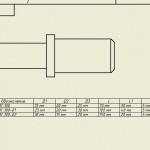Hogyan lehet könnyű munka az Autodesk Inventor, cad-Journal
a felhasználók gyakran még a tapasztalt, nincsenek tisztában a nem szokványos Autodesk Inventor beállításokat. Néha néhány jellemzője a program annyira kellemetlen, hogy egy adott felhasználó, hogy ő kezdi érezni idegenkednek a termék teljes egészében.
Azt javaslom, hogy elemezze az egyes Autodesk Inventor beállításokat, hogy segítsen javítani a munkafolyamat. A szalagon Eszközök Alkalmazás-beállítások gombra:
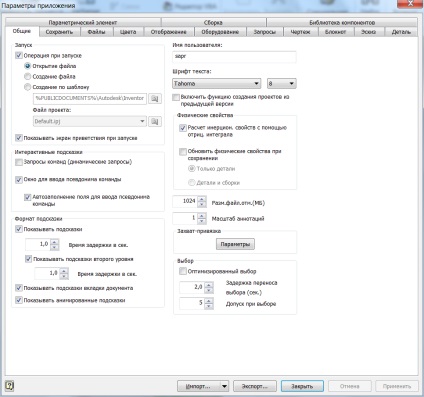
1. Az általános fül - amikor elkezdi működését (alapértelmezés szerint letiltva). Beállítás kullancs miszerint Inventor fog tenni, ha elkezd - megnyit egy fájlt (ha a nyitott ablak), a fájl létrehozása (doboz létrehoz egy új fájlt), vagy a sablon létrehozása (be lehet állítani egy sablon az új fájl jön létre automatikusan).
2. Az Általános lap - ablak adjon meg egy álnevet (alapértelmezés szerint letiltva). Az opció lehetővé teszi, hogy egy külön ablakban, amelyben megjelenik a bemeneti parancs álnevek. Parancsálnevek megtalálható a Súgó vagy tippek, hogy parancsokat. Ez a lehetőség akkor hasznos, a korai szakaszában a munka a program, akkor a „forró” gombok vannak tárolva, és belépett már „a gép”
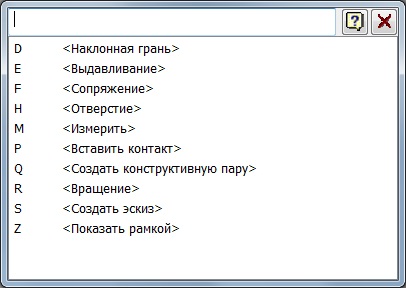
3. Általános fül - megjeleníteni animált ötletek (alapértelmezés szerint engedélyezve). Ez az opció a kijelző animációs tippek csapatok - a kurzor a csapat a szalagot, és egy ideig tart, mint például a Beillesztés parancsot a szerelvény.
4. Színes fülre. Ez lehetővé teszi, hogy testre a háttérszín, válassza ki a színek és így tovább. Vegyük észre, hogy van külön beállításokat a modell és a rajz.
5. Tab Display - zoombeállításnál - irányváltási (alapértelmezés szerint ki). Ez az opció hasznos lesz azoknak, akik „költözött”, hogy a feltaláló az AutoCAD, ez lehetővé teszi, hogy módosítsa az egér kerék forgásirányát csökkentése érdekében, és növelni a kép a képernyőn. Hány embert tettek boldoggá az idő!
6. rajz lap - Edit Dimension amikor (alapértelmezés szerint engedélyezve). Hasznos mindenkinek kivétel nélkül -, amikor az opció alkalmazása után a méret azonnal megnyílik a szerkesztő ablakban. Ha a méret a rajzon folyamatosan kiváltásához szükséges tolerancia vagy feliratot. Mondjuk, a rajzon 30 méretben, a szerkesztés megkezdéséhez minden elviszi 1 másodperc, 30 másodperc teljes megtakarítás. És ez nem számítva a mentett idegsejteket.
7. Vázlat fül - Rács vonalak és további sorok a rács. Options ellenőrzik a hálómegjelenítés az áttekintő létrehozási mód. Nagyon ritkán akadályozzák!
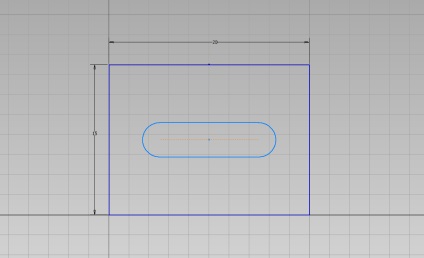
8. Vázlat fül - Edit a méretei a hordozóra. Az analógia 6. cikke lehetővé teszi, hogy adja meg a méretét az értéket közvetlenül az alkalmazás után.
9. Vázlat fül - ortogonális nézete vázlat (alapértelmezés szerint engedélyezve). Amikor egy új rajzot, vagy indítson egy meglévő szerkesztésekor csapat, a vázlatsík beállítása merőleges nézet (párhuzamos a képernyőn). Ha az opció ki van kapcsolva, a vázlatsík marad a jelenlegi állapotában, és kapcsolja lehetnek kézzel vagy használja a ViewCube és így tovább.
11. Könyvjelző Szerelés - átlátszó alkatrészek - csak az aktív (alapértelmezés szerint engedélyezve). Opció szabályozza a megjelenítés komponens amikor az elemet szerkeszteni keretében az összeállítás - alapértelmezés szerint az összes többi komponens átlátszóvá válik, hogy nem mindig kényelmes, ha például, meg kell, hogy a projekt a geometria
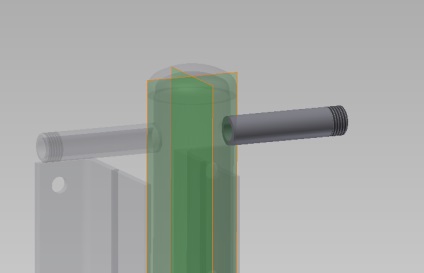
Természetesen ez nem az összes beállítást. Én csak úgy döntött, a leginkább érintett.
További érdekes cikkek
- "Twisted" Pipe Autodesk Inventor
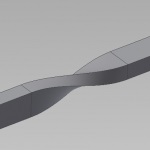
- Mozgás korlátozása az alkatrészek az összeszerelés Inventor
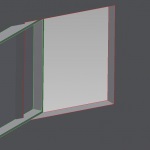
- Csökkentsd a fájl mérete Autodesk Inventor
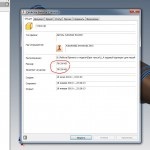
- Csoport részletei rajz Autodesk Inventor